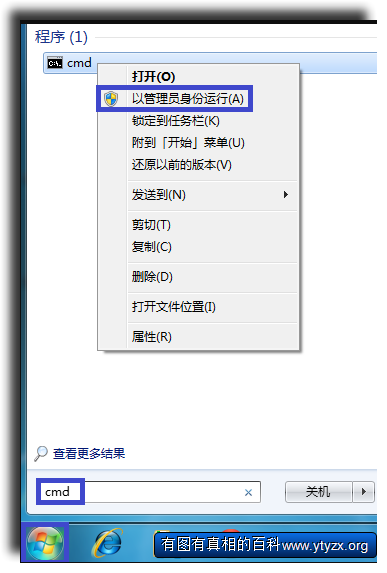“使用WMIC命令查看硬件参数”的版本间的差异
来自YTYZX有图有真相的百科
(创建页面,内容为“Windows Management Instrumentation Command-line(WMIC)”) |
|||
| 第1行: | 第1行: | ||
| − | + | 使用WMIC(Windows Management Instrumentation Command-line) 命令可直接查看硬件参数。 | |
| + | 1.以管理员模式运行CMD命令。 | ||
| + | [[File:Runasadmin.png]] | ||
| + | 2.输入“wmic bios get serialnumber”可显示主机序列号(本例中为惠普主机)。 | ||
| + | 备注:组装机可能无法显示。 | ||
| + | [[File:WMICHD1.png]] | ||
| + | 3.输入“wmic csproduct get vendor,name,identifyingnumber”可显示主机型号。 | ||
| + | [[File:WMICHD2.png]] | ||
| + | 4.输入“wmic memorychip get capacity,manufacturer,devicelocator”可显示内存信息。 | ||
| + | 备注:本例中为DIMM1插槽的8G三星内存。 | ||
| + | [[File:WMICHD3.png]] | ||
| + | 5.输入“wmic cpu list brief”可显示CPU信息。 | ||
| + | 备注:本例中为英特尔I5-6500。 | ||
| + | [[File:WMICHD4.png]] | ||
| + | 6.输入“wmic cpu get name”仅显示CPU名称。 | ||
| + | [[File:WMICHD5.png]] | ||
2018年5月4日 (五) 09:57的版本
使用WMIC(Windows Management Instrumentation Command-line)命令可直接查看硬件参数。
1.以管理员模式运行CMD命令。
2.输入“wmic bios get serialnumber”可显示主机序列号(本例中为惠普主机)。 备注:组装机可能无法显示。
3.输入“wmic csproduct get vendor,name,identifyingnumber”可显示主机型号。
4.输入“wmic memorychip get capacity,manufacturer,devicelocator”可显示内存信息。 备注:本例中为DIMM1插槽的8G三星内存。
5.输入“wmic cpu list brief”可显示CPU信息。 备注:本例中为英特尔I5-6500。
6.输入“wmic cpu get name”仅显示CPU名称。